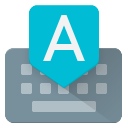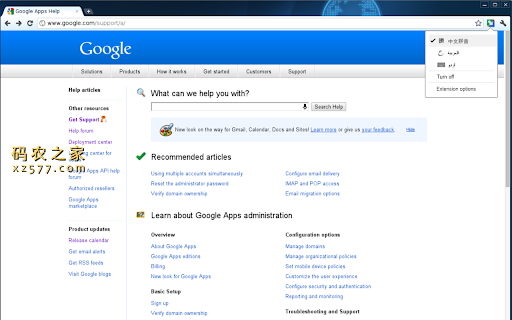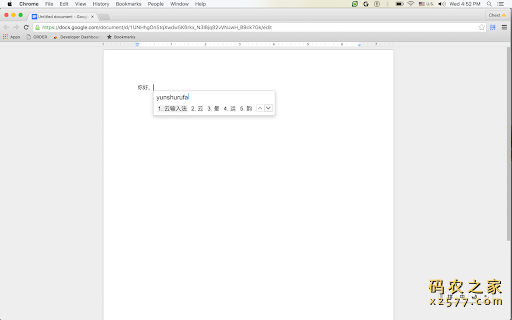插件介绍
Google 输入工具浏览器插件是一款强大且实用的输入法工具。它兼容谷歌浏览器,并提供多种输入法选项。通过简单的设置,用户可以选择自己喜欢的输入方式,如拼音、五笔、手写等。最新版本10.2.0.4在之前版本的基础上进行了一些改进,提升了输入速度和准确性。该插件还支持多语言输入,用户可以自由切换不同的语言环境。Google 输入工具浏览器插件是一款值得推荐的输入法工具,它为用户提供了更便捷、多样化的输入方式,能够满足不同用户的需求。

Google 输入工具扩展让您轻松切换不同语言,无需繁琐操作。只需单击鼠标,即可访问 90 多种语言的虚拟键盘、30 多种不同脚本的完整 IME 或直接音译,以及 40 多种语言的手写输入。无论您身处何地,都能以最熟悉的方式输入文字。

插件更新
✓ 更新了中文离线词典,包含了更多语言的翻译。
✓ 新增了波斯尼亚语、宿务语、苗族语、卡纳达语、马耳他语、索马里语和泰米尔语的手写输入工具。
✓ 修复了多个已知的问题,提高了软件的稳定性和性能。
插件使用

首次安装扩展程序时,单击扩展程序图标,然后在弹出菜单中选择“扩展程序选项”。将出现一个新选项卡,您可以在其中选择首选语言或输入法。您添加到“选定输入工具”的键盘、IME 或手写输入可以随时从扩展程序本身启用。您可以随时返回此选项页面来添加、删除或更改输入工具的顺序。
输入工具,只需单击扩展图标,在弹出菜单中选择所需的语言工具,然后单击网页上的任何文本框。要关闭输入工具,请单击扩展图标并选择“关闭”选项。
要使用音译,请用英文字母按语音输入语言,它们就会以正确的字母表显示。请记住,音译与翻译不同;单词的声音从一种字母转换为另一种字母,而不是含义。例如,要输入印地语音译的 नमस्ते,请输入 n-a-m-a-s-t-e。您将获得一个听起来像 namaste 的印地语单词列表。然后,按空格键选择第一个建议नमस्ते。

拉丁语输入法旨在帮助人们使用美式键盘输入拉丁文字。功能包括自动变音符号、拼写更正和前缀完成。要使用拉丁语输入法,请键入不重音的字母,它们将被更正为所需的单词。例如,在法语输入法中输入“franca”,出现“français”,按TAB键即可提交。如果连续输入“francais”,“français”将被提交按空格键。要获取“francais”的所有候选项,请按退格键。
要使用手写输入,请选择所需语言的手写输入。按触控板或单击鼠标左键,可在弹出的手写面板上手写字符。从建议列表中选择字符,或者只需按 ENTER 或 SPACE 键即可选择第一个建议。
键盘快捷键:
SHIFT - 在所有音译 (IME) 工具的活动/非活动状态之间切换
ALT+SHIFT - 切换到列表中的下一个输入工具(如果扩展已关闭,则将其打开;如果当前输入工具是列表中的最后一个工具,则关闭扩展)
CTRL+SPACE - 恢复到上次使用的输入工具(如果没有,则关闭扩展)
SHIFT+SPACE - 切换 SBC/DBC 模式(仅限中文输入工具)
CTRL+PERIOD - 切换中文/欧洲语言标点符号(仅限中文输入工具)
插件安装
通过详细步骤给大家讲解Google 输入工具插件的安装方法步骤:
1、下载Google 输入工具插件的crx文件(注意对比一下文件ID值是否为"mclkkofklkfljcocdinagocijmpgbhab")

2、打开Chrome浏览器右上角三个点,找到【扩展程序】-【管理扩展程序】,或者直接在浏览器的地址栏输入【chrome://extensions/】,注意要打开【开发者模式】。
3、拖拽刚才下载的Google 输入工具的crx文件,点击【添加扩展程序】完成安装。
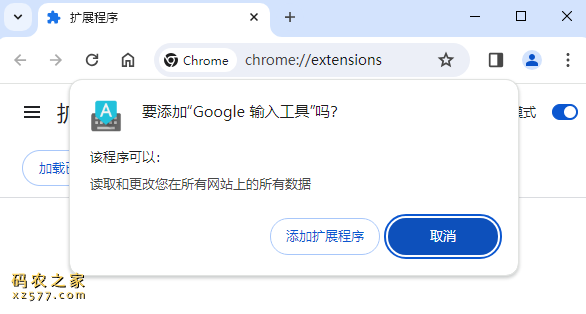
浏览器插件安装详细步骤:Chrome浏览器如何安装插件扩展